Ne všechny funkce na obrazovce mají tipy obrazovky, ale pro cokoli, na co můžete kliknout, aby se něco stalo – například když se otevře dialogové okno, Access za vás provede nějakou úlohu nebo se něco vytvoří – tyto obvykle mají přidružené tipy obrazovky, které si můžete zobrazit nebo ne. Pohled. Pokud se je rozhodnete zobrazit, můžete si vybrat, zda chcete zobrazit velmi stručné nebo propracovanější tipy.
Chcete-li si pohrát s nastavením ScreenTips Accessu, postupujte takto:
1. Klikněte na kartu Soubor.
Na pracovní ploše se zobrazí nabídka Soubor (červený panel zcela vlevo) a zobrazení Informace, jak je znázorněno na obrázku.
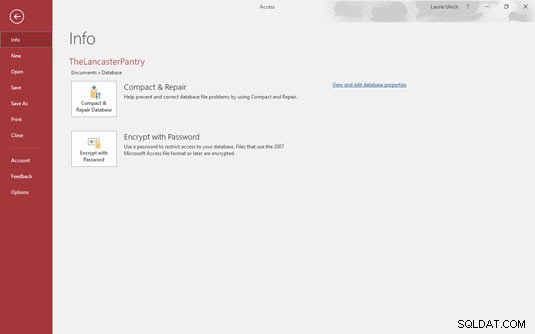 Panel příkazů na kartě Soubor poskytuje příkaz Možnosti, pomocí kterého můžete upravit vzhled a fungování aplikace Access .
Panel příkazů na kartě Soubor poskytuje příkaz Možnosti, pomocí kterého můžete upravit vzhled a fungování aplikace Access .2. Klikněte na příkaz Možnosti v dolní části nabídky.
Na obrazovce se zobrazí dialogové okno Možnosti přístupu.
3. V seznamu na levé straně dialogového okna Možnosti přístupu vyberte Obecné.
Možnosti v dialogovém okně se změní tak, aby zobrazovaly další možnosti týkající se tipů obrazovky, formátů souborů a složek a způsobu uložení vašeho jména a iniciál, jak je znázorněno.
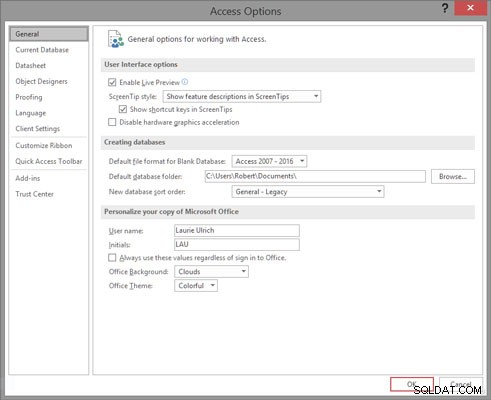 Nastavení téměř všeho, co můžete vidět a používat v Accessu, jsou dostupná v dialogovém okně Možnosti přístupu.
Nastavení téměř všeho, co můžete vidět a používat v Accessu, jsou dostupná v dialogovém okně Možnosti přístupu.4. V první části dialogového okna klikněte na rozevírací seznam Styl tipu obrazovky.
5. Vyberte si z následujících možností:
- Zobrazit popisy funkcí v tipech: Tato možnost zobrazí tipy obrazovky s dalšími informacemi, jak je uvedeno zde. Zde vidíte, že kromě názvu tlačítka je ve váš prospěch zobrazen stručný popis jeho fungování (nebo jeho účinku). Odkazuje dokonce na další pomoc a informace – prostřednictvím odkazu „Řekni mi více“ v dolní části obrazovky.
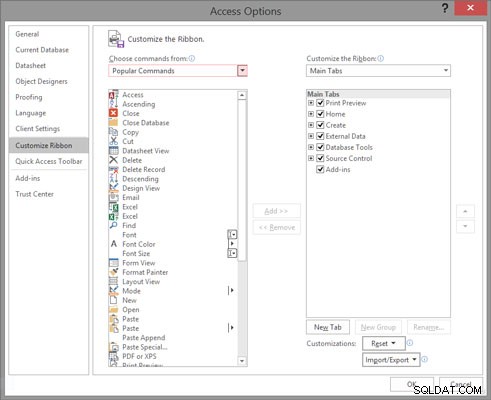 Zobrazte užitečné názvy a informace tlačítek a karet.
Zobrazte užitečné názvy a informace tlačítek a karet.- Nezobrazovat popisy funkcí v tipech: Pokud chcete jen fakta, madam, je to pro vás. V tipech se zobrazí pouze název tlačítka bez dalšího vysvětlení.
- Nezobrazovat tipy: Chceš do toho jít sám? Vypněte ScreenTips.
6. Klepnutím na tlačítko OK zavřete dialogové okno Možnosti přístupu.
Stanovením úrovně podrobností obsažených v tipech obrazovky vaše možnosti nekončí. Můžete si také vybrat, zda chcete do tipů zahrnout klávesové zkratky. Toto je ve výchozím nastavení zapnuto a je to docela užitečné.
